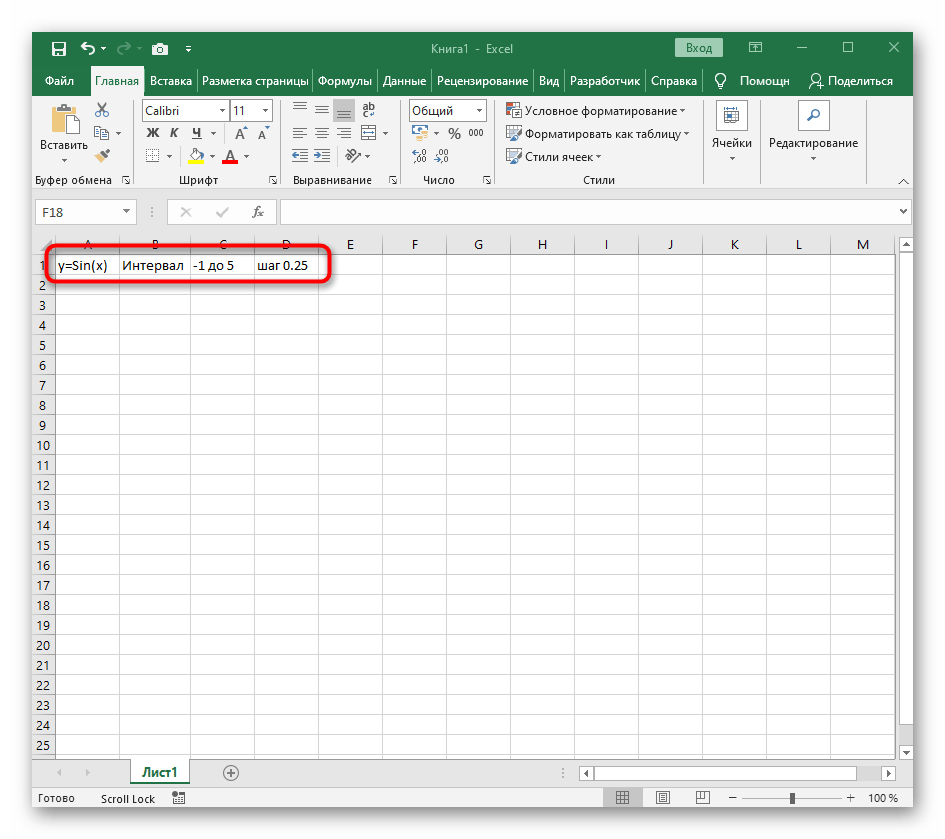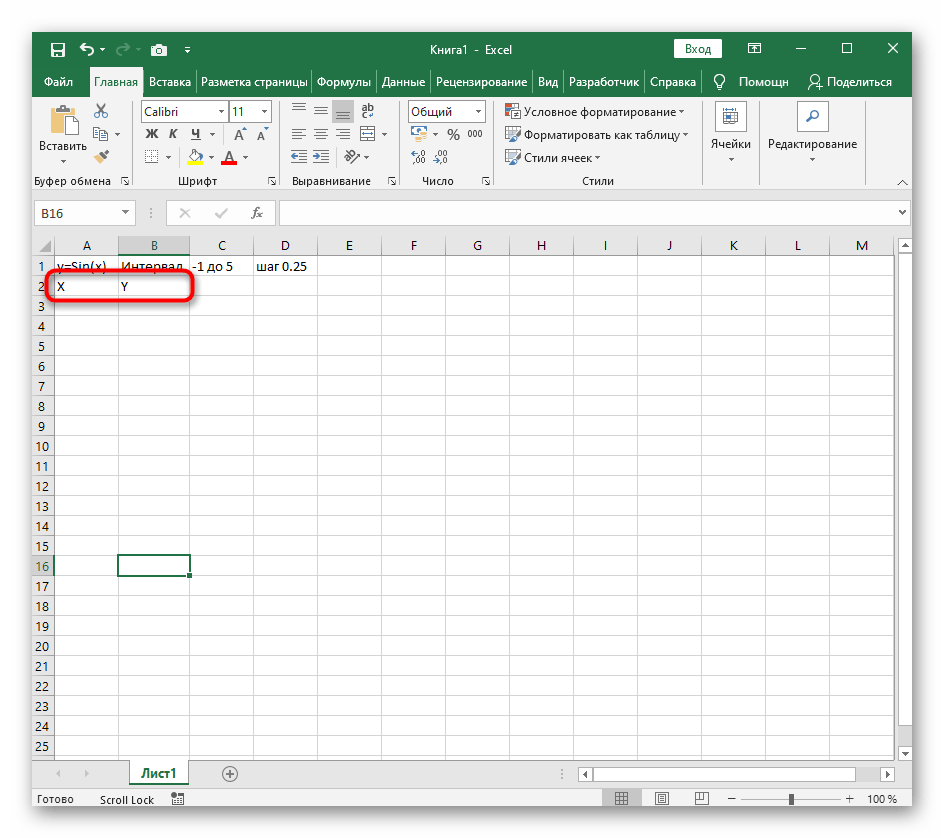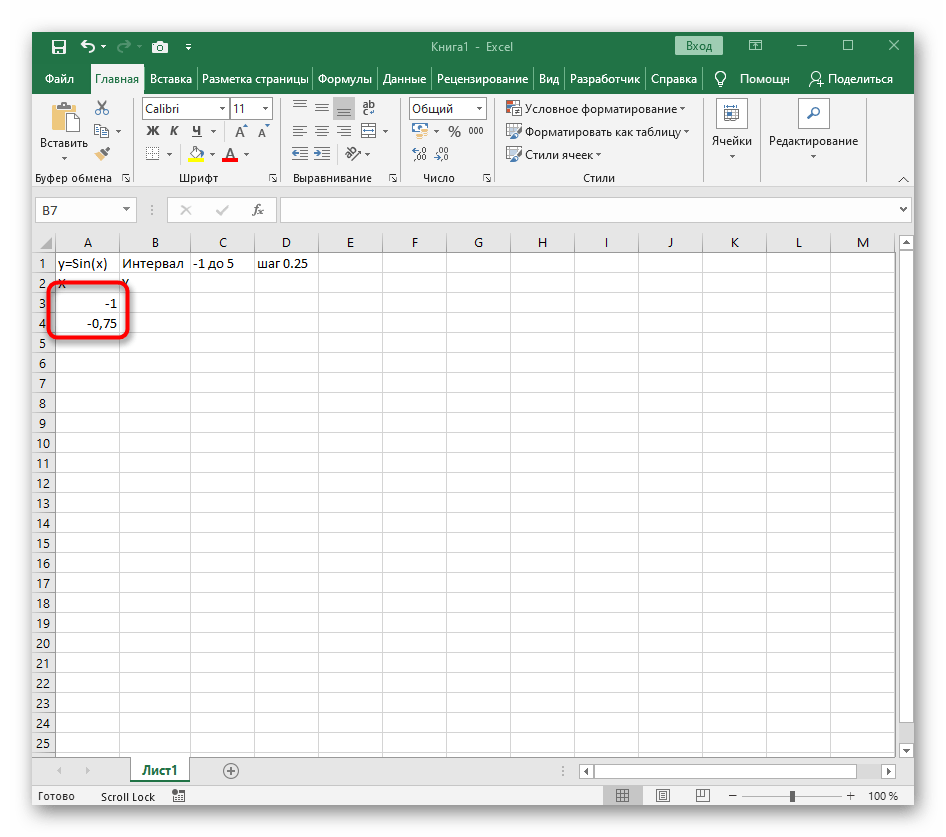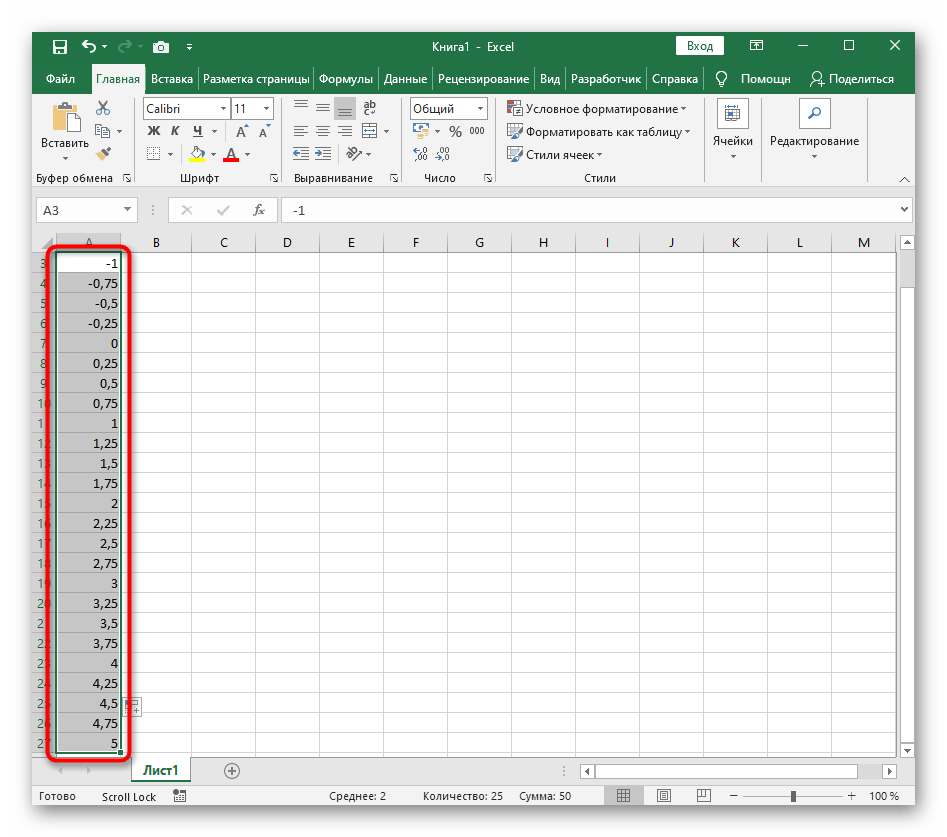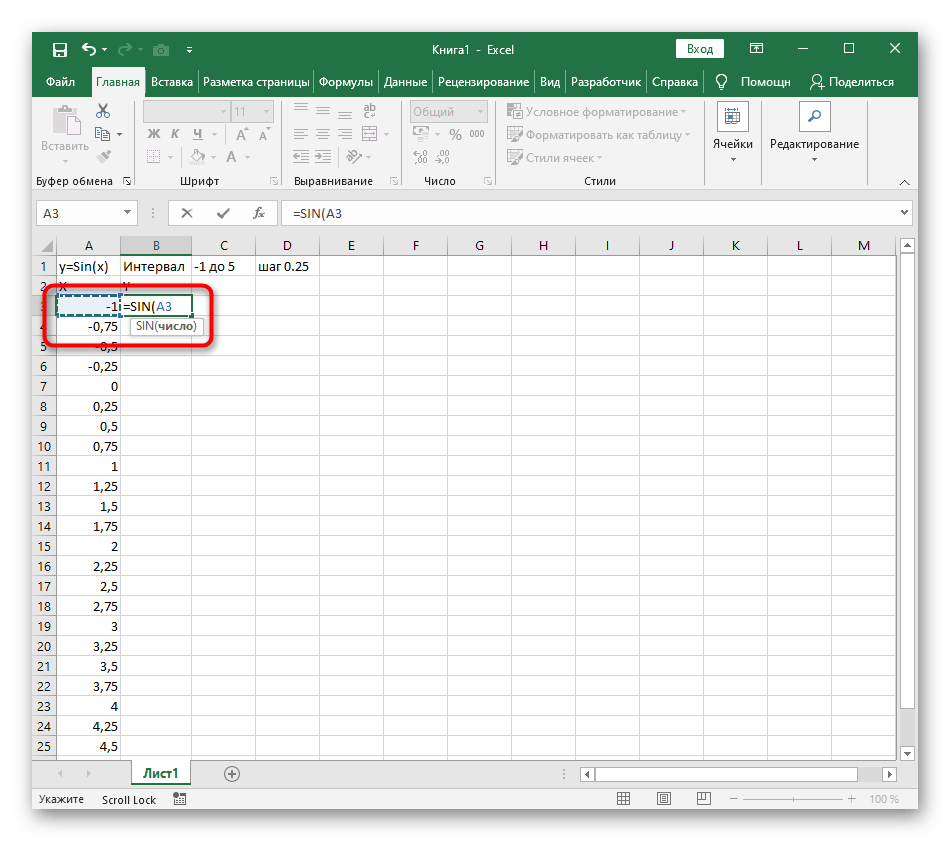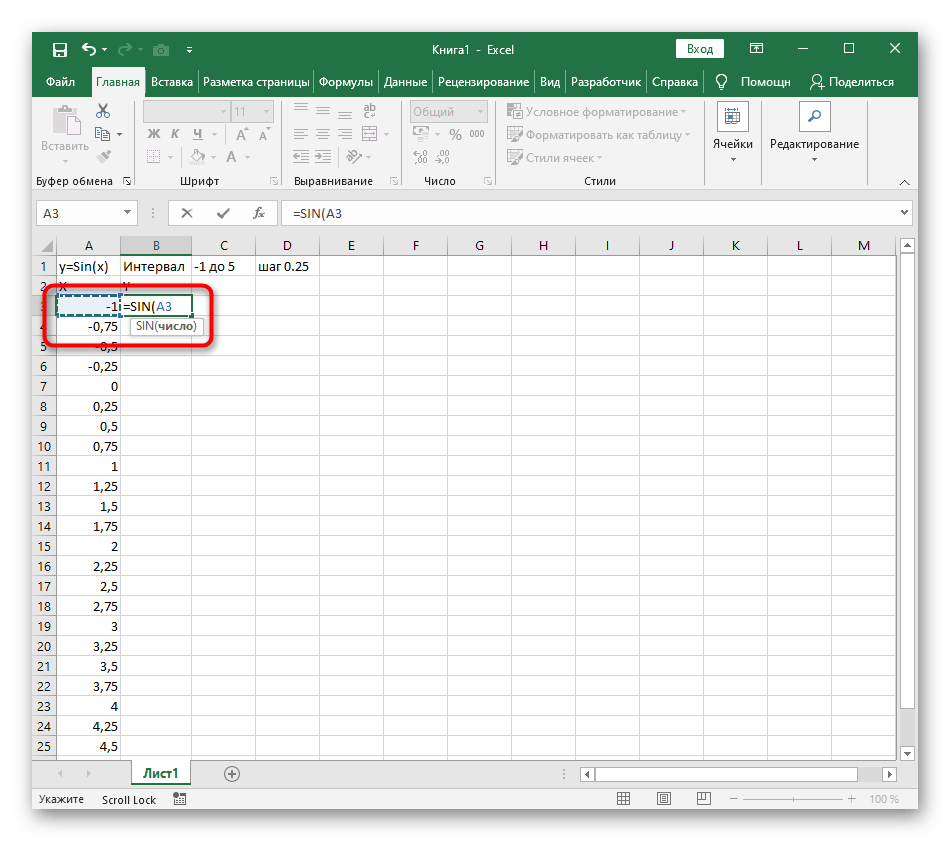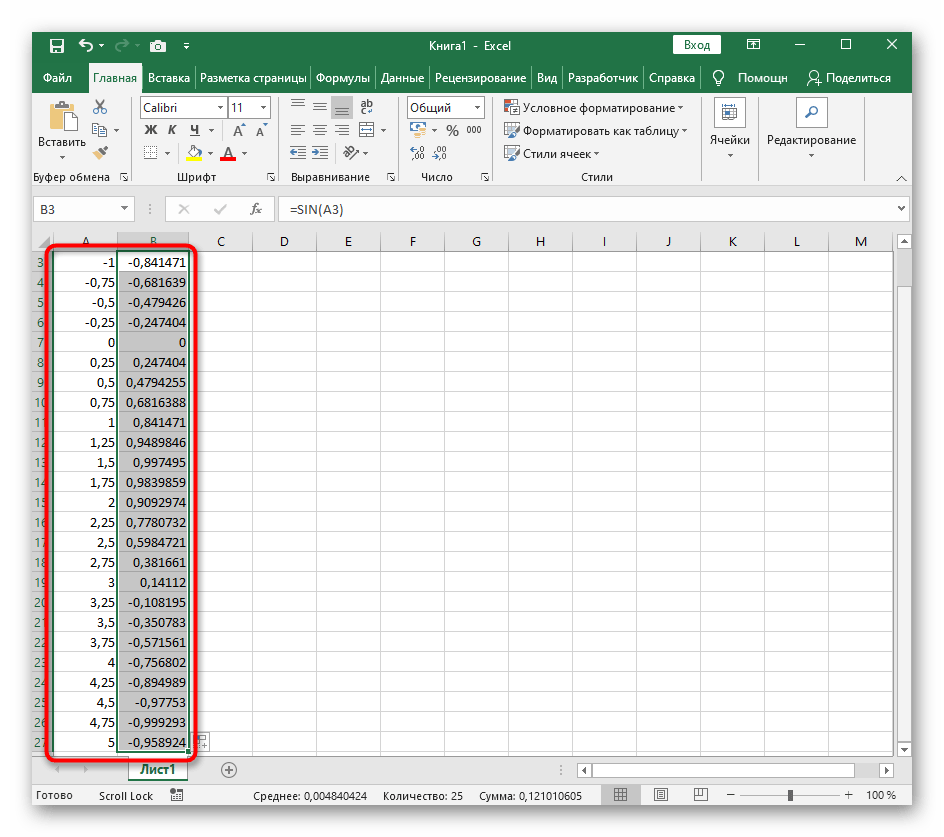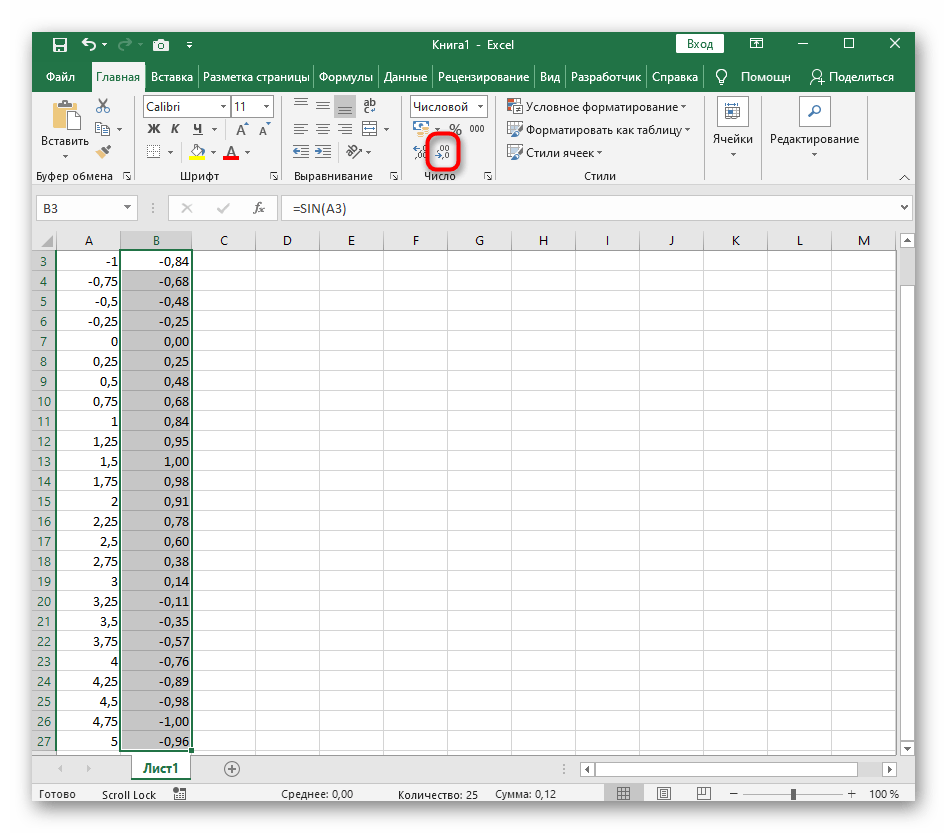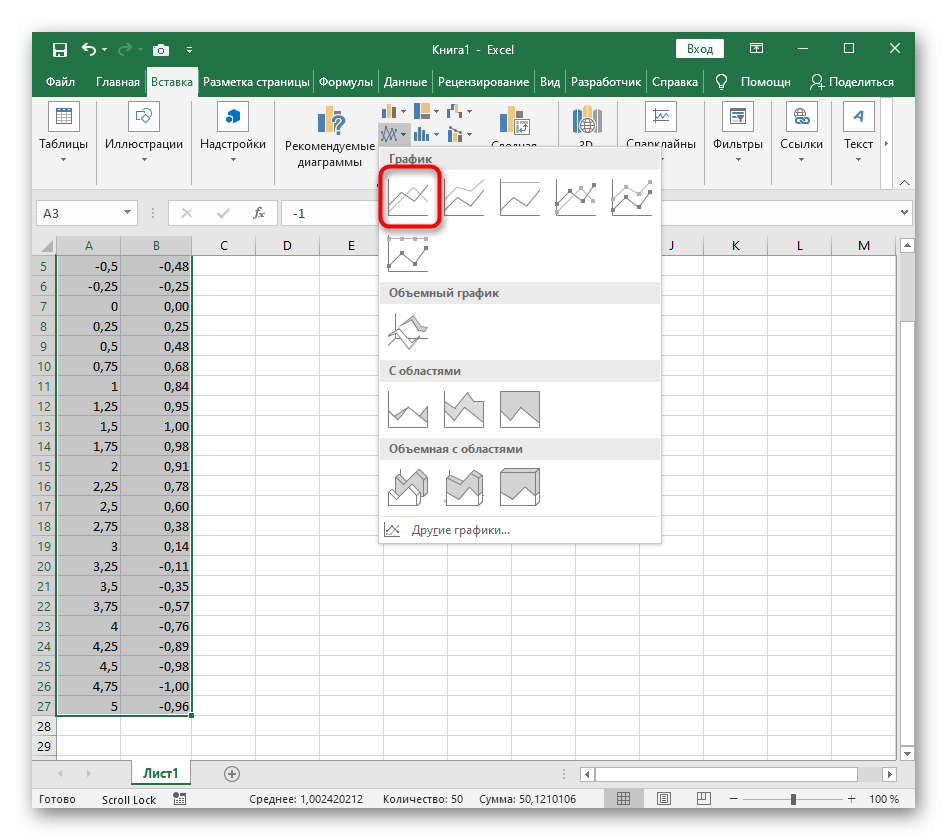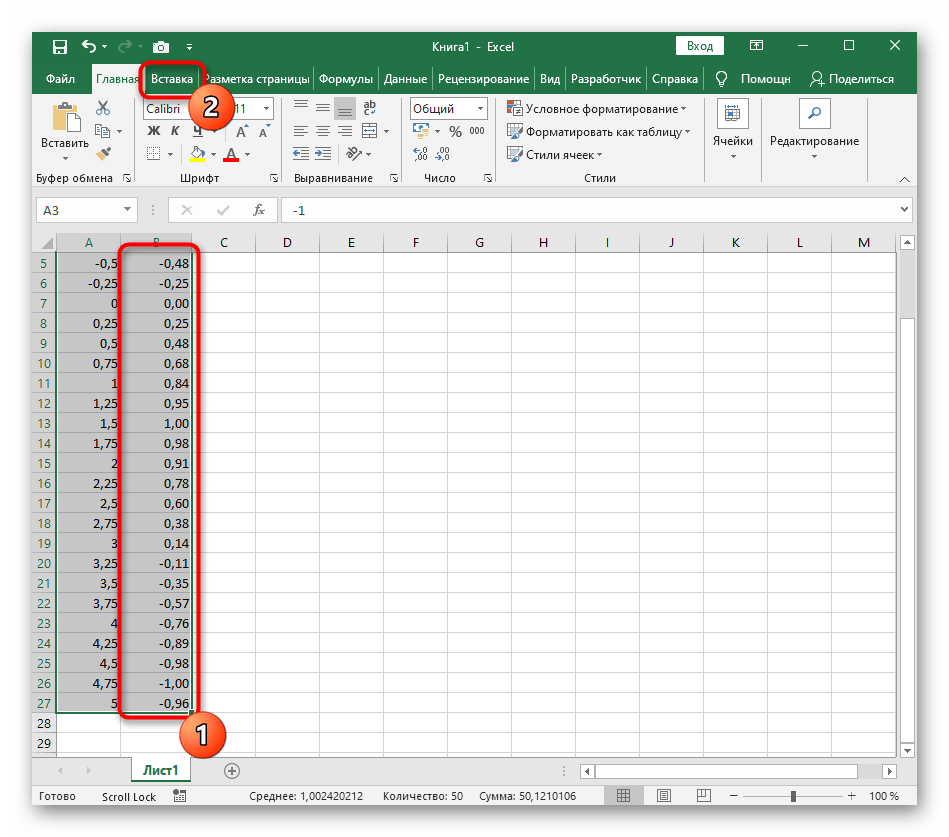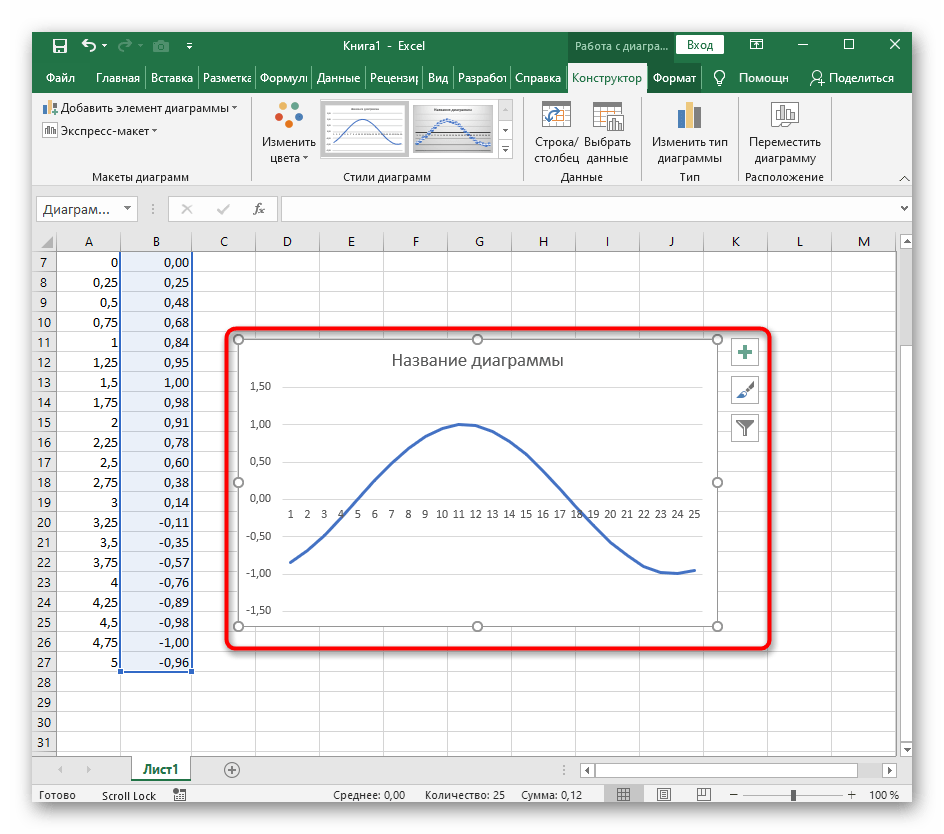الخيار 1: رسم الدالة X^2
كمثال أول لـ Excel، سننظر في الدالة الأكثر شيوعًا F(x)=X^2. يجب أن يحتوي رسم هذه الدالة في معظم الحالات على نقاط، وهو ما سنقوم بتنفيذه عند إعدادها في المستقبل، ولكن دعونا نحلل المكونات الأساسية.
- أنشئ صفًا X، حيث تحدد النطاق المطلوب من الأرقام لرسم الدالة.
- قم بنفس الشيء مع Y أدناه، ولكن يمكنك الاستغناء عن الحساب اليدوي لجميع القيم، بالإضافة إلى أنه سيكون مريحًا إذا لم يتم تحديدها مسبقًا ويجب حسابها.
- اضغط على الخلية الأولى واكتب
=B1^2، مما يعني رفع الخلية المحددة إلى القوة الثانية تلقائيًا. - قم بسحب الدالة عن طريق الضغط على الزاوية السفلية اليمنى للخلية، وجعل الجدول في الشكل الذي تم توضيحه في لقطة الشاشة التالية.
- تم تحديد نطاق البيانات لرسم الدالة، مما يعني أنه يمكنك تحديده والانتقال إلى علامة التبويب "إدراج".
- على الفور، انقر على زر "المخططات الموصى بها".
- في النافذة الجديدة، انتقل إلى علامة التبويب "جميع المخططات" وابحث في القائمة عن "نقطة".
- سيكون الخيار المناسب هو "نقطة مع منحنيات ناعمة وعلامات".
- بعد إدراجها في الجدول، لاحظ أننا أضفنا نطاقًا متساويًا من القيم السلبية والإيجابية للحصول على تمثيل قياسي تقريبًا للقطع المكافئ.
- الآن يمكنك تغيير اسم المخطط والتأكد من أن علامات القيم تم تعيينها كما هو مطلوب للتفاعل المستقبلي مع هذا الرسم.
- من الميزات الإضافية، نلاحظ إمكانية نسخ ونقل الرسم إلى أي محرر نصوص.لذلك، انقر بزر الماوس الأيمن في مكان فارغ واختر من القائمة السياقية "نسخ".
- افتح ورقة في محرر النصوص المستخدم، ومن خلال نفس القائمة السياقية، ألصق الرسم البياني أو استخدم اختصار لوحة المفاتيح Ctrl + V.
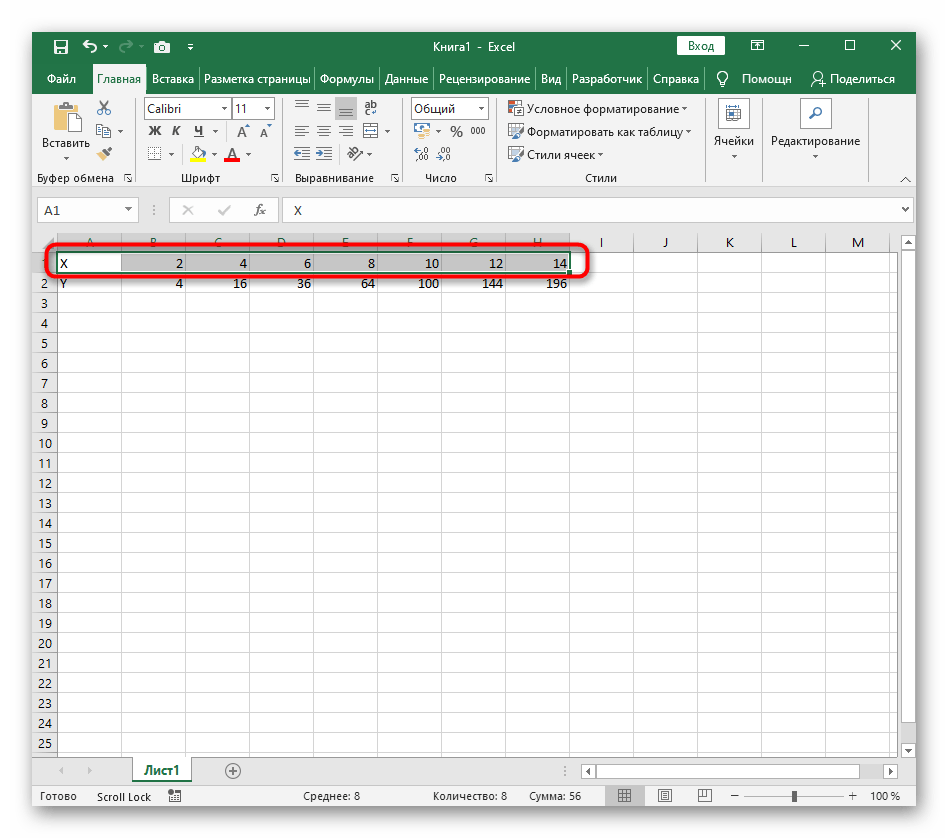
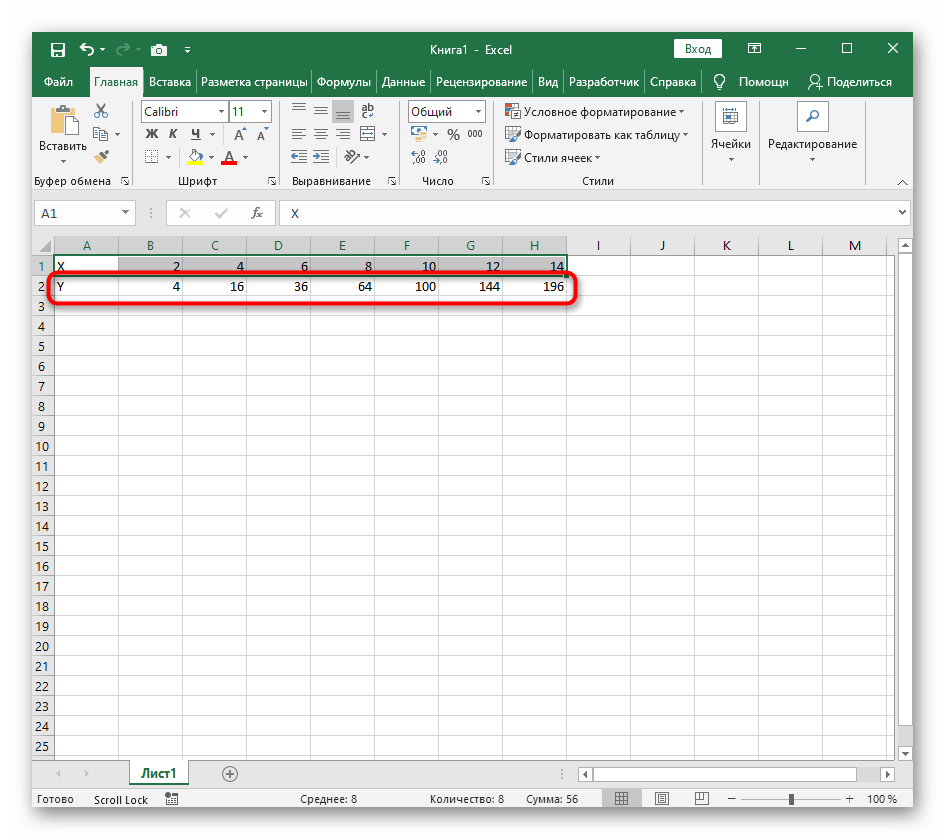
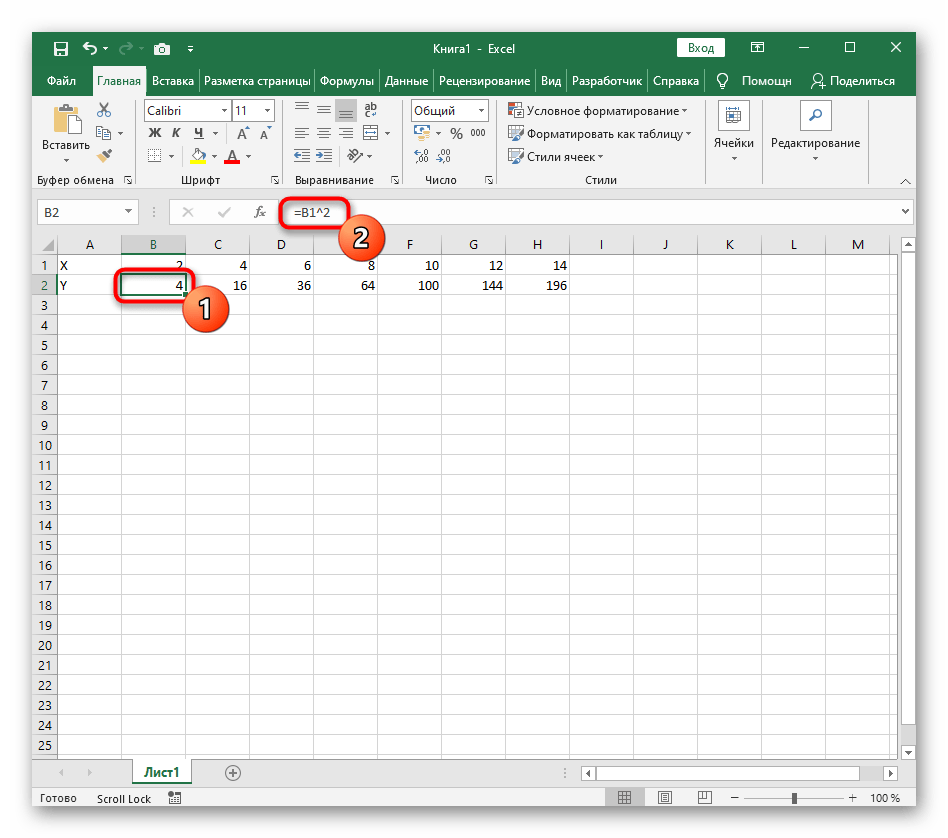
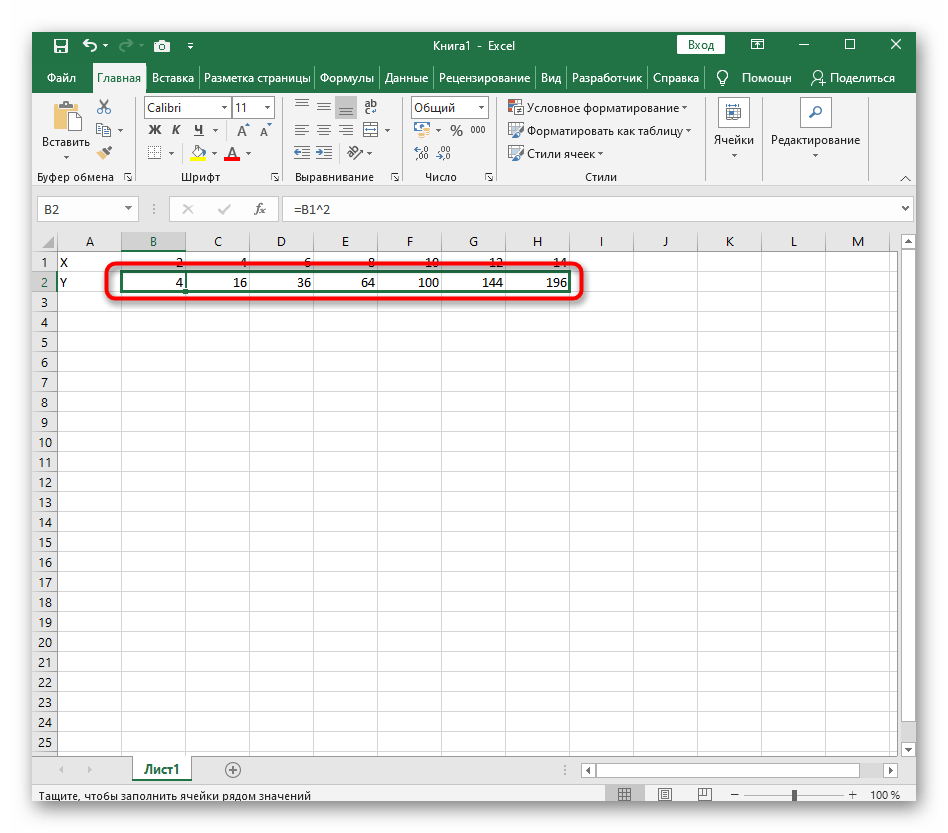
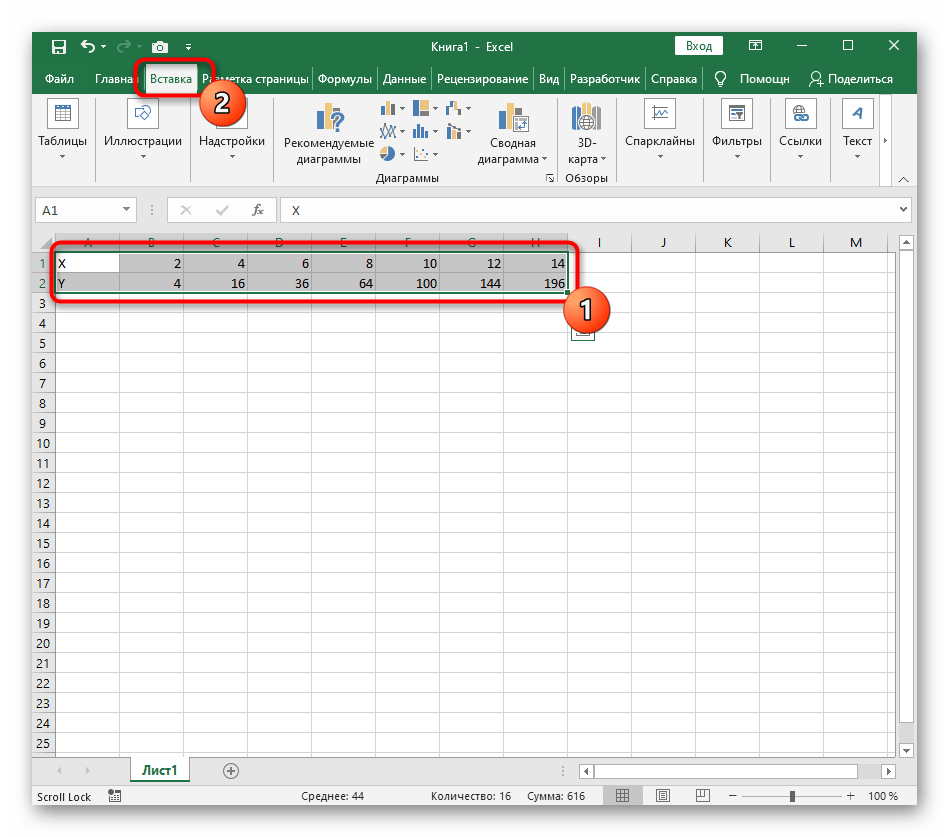
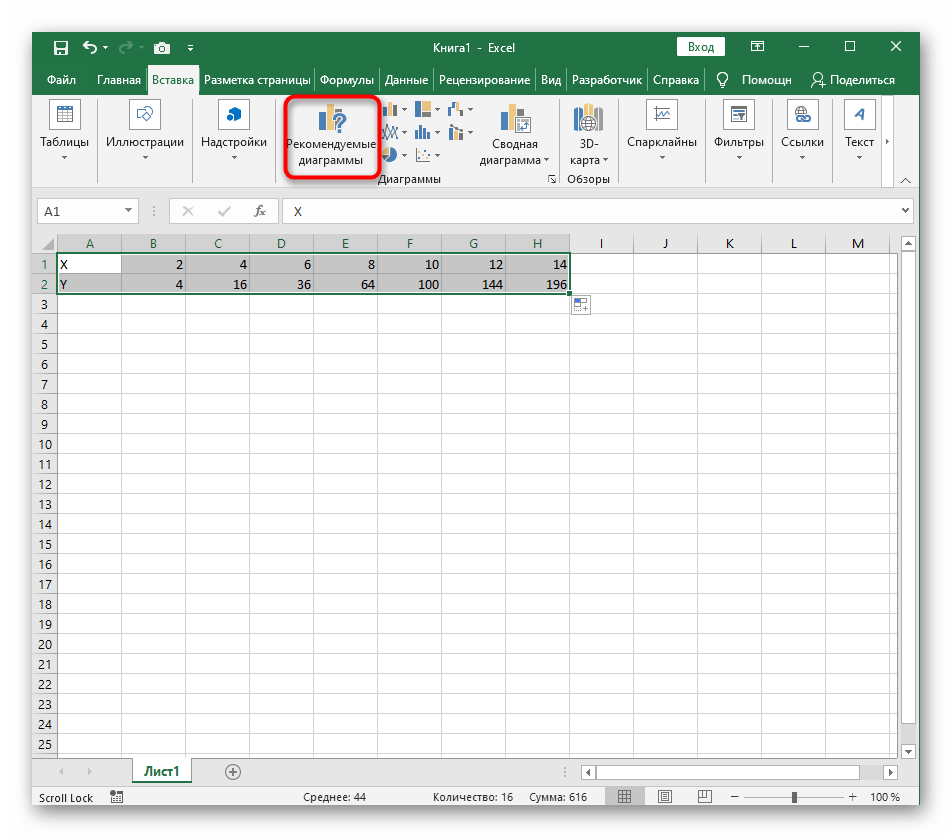
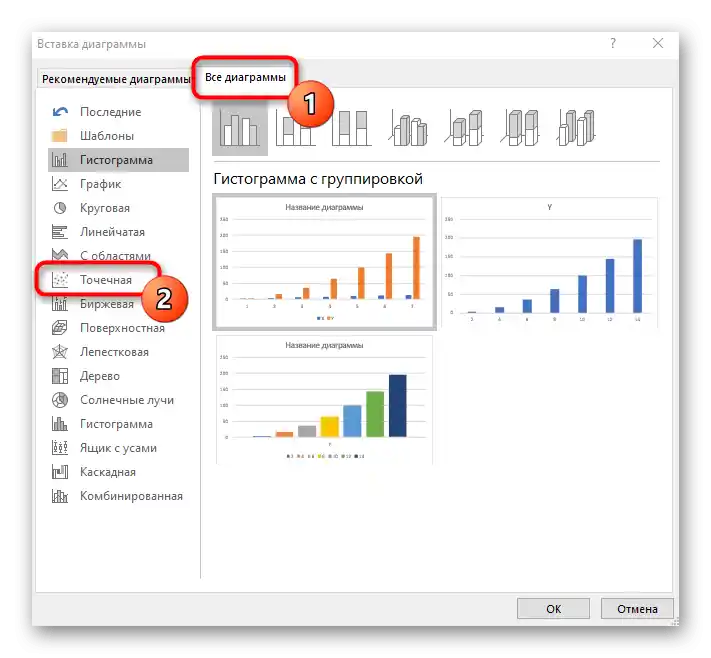
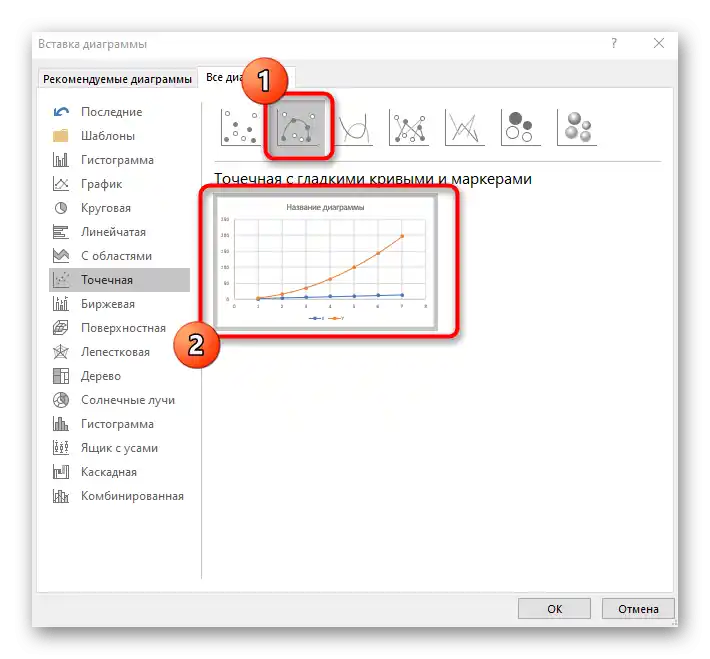
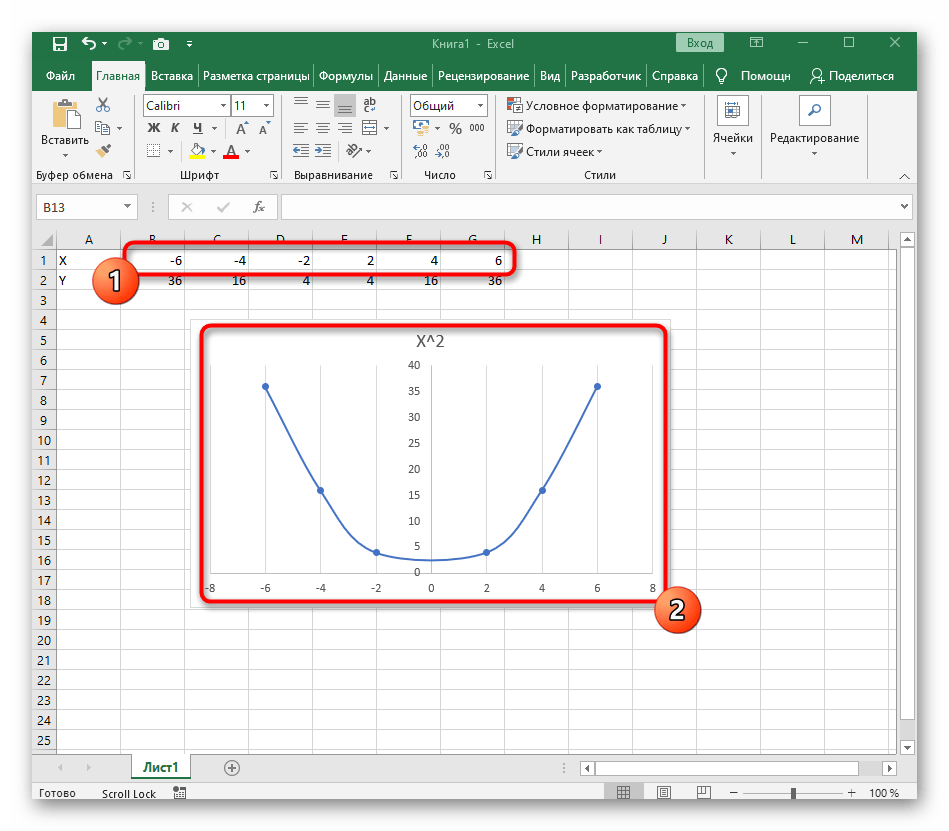
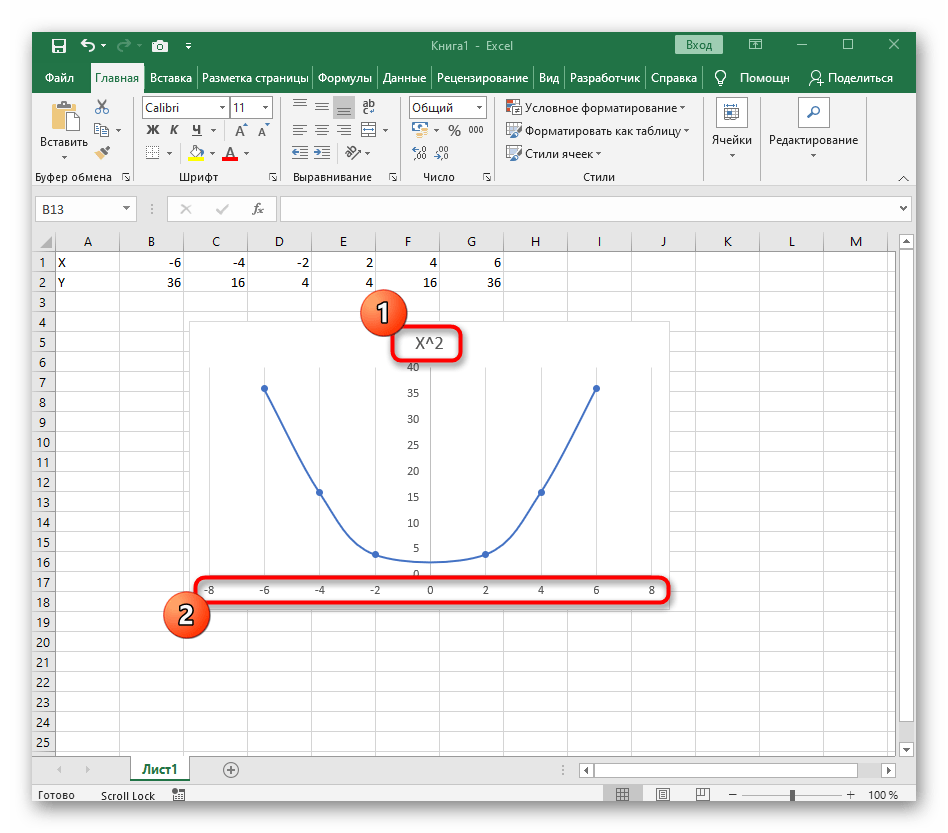
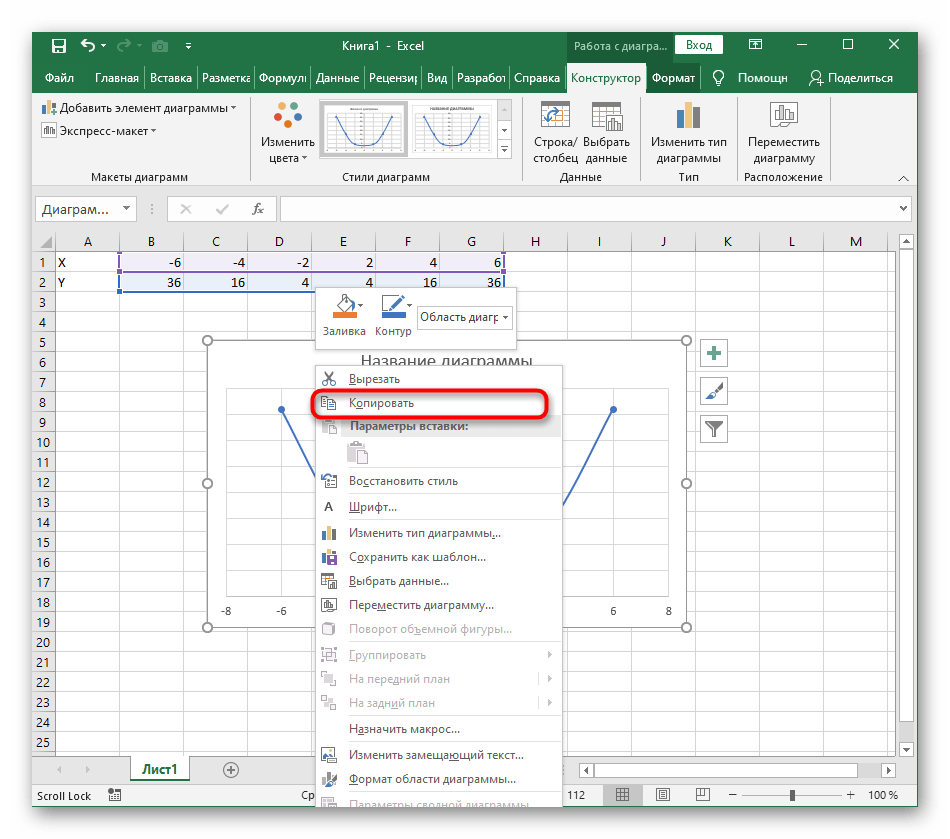
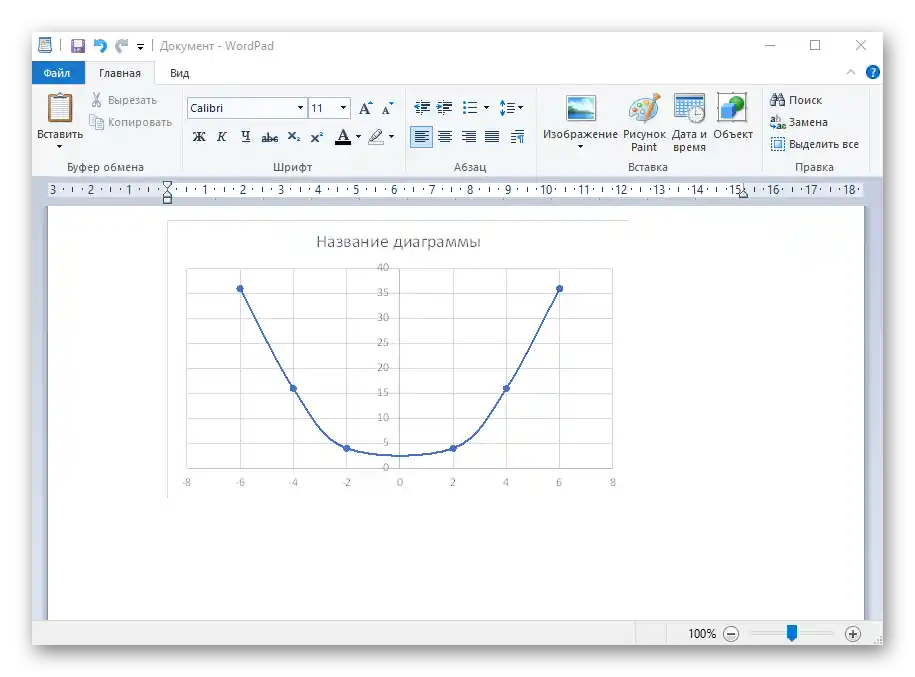
إذا كان الرسم البياني يجب أن يكون نقطيًا، ولكن الوظيفة لا تتوافق مع المحدد، قم بإنشائه بالترتيب نفسه تمامًا، مع تشكيل الحسابات المطلوبة في الجدول، لتحسينها وتبسيط عملية العمل مع البيانات.
الخيار 2: رسم بياني للدالة y=sin(x)
هناك العديد من الدوال، ومن المستحيل تناولها جميعًا في هذه المقالة، لذلك كبديل للخيار السابق، نقترح التوقف عند واحدة أخرى شائعة ولكنها معقدة — y=sin(x). أي أنه في البداية يوجد نطاق من قيم X، ثم يجب حساب الجيب، والذي سيكون هو Y. ستساعدك أيضًا الجدول الذي تم إنشاؤه، والذي سنبني منه الرسم البياني للدالة لاحقًا.
- لراحتك، سنحدد جميع المعلومات الضرورية في ورقة Excel. ستكون الدالة نفسها sin(x)، ونطاق القيم من -1 إلى 5 وخطوتها تساوي 0.25.
- أنشئ عمودين على الفور — X وY، حيث ستقوم بتسجيل البيانات.
- اكتب بنفسك أول قيمتين أو ثلاث قيم بالخطوة المحددة.
- بعد ذلك، قم بتمديد العمود X كما تفعل عادةً مع الدوال، حتى لا تملأ كل خطوة تلقائيًا.
- انتقل إلى عمود Y وأعلن عن الدالة
=SIN(، وحدد كرقم القيمة الأولى لـ X. - ستقوم الدالة تلقائيًا بحساب جيب الرقم المحدد.
- قم بتمديد العمود بنفس الطريقة التي تم عرضها سابقًا.
- إذا كانت الأرقام بعد الفاصلة كثيرة جدًا، قلل من دقة الأرقام بالضغط على الزر المناسب عدة مرات.
- حدد عمود Y وانتقل إلى علامة التبويب "إدراج".
- أنشئ رسمًا بيانيًا قياسيًا من خلال توسيع القائمة المنسدلة.
- تم إنشاء الرسم البياني للدالة y=sin(x) بنجاح ويظهر بشكل صحيح.قم بتحرير عنوانه والخطوات المعروضة لتسهيل الفهم.